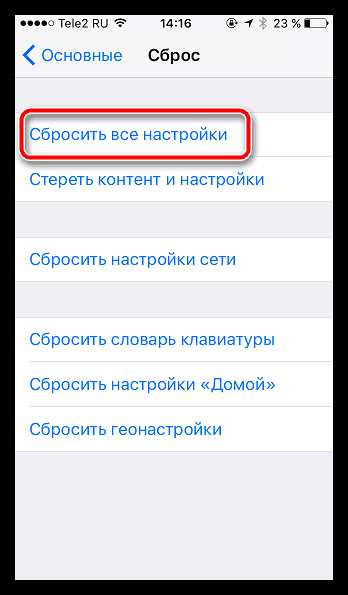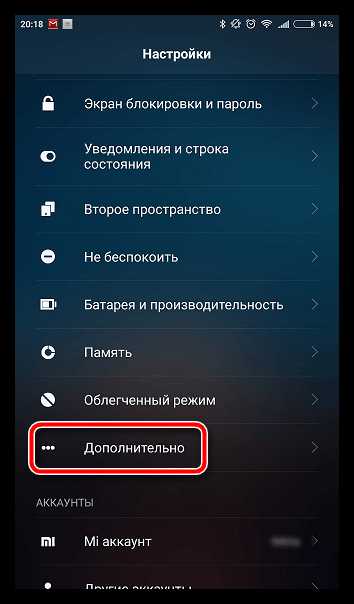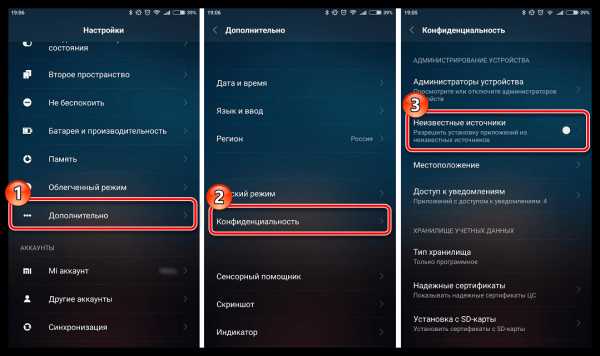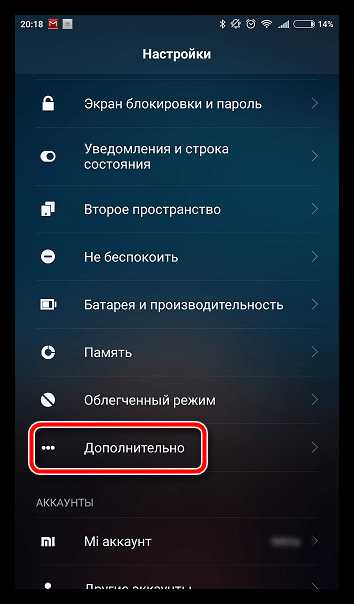Когда и почему в Инстаграм не загружается фото? — instaved.ru
Каждый день мы дарим подписчикам самый годный контент, отмечаем людей на фото, делимся яркими моментами нашей жизни. Именно «живые» фотографии — залог процветания и успеха нашего аккаунта. Но что делать, если не получается опубликовать заветную фоточку или поделиться крутым моментом? Об этом мы сегодня и поговорим.
Проблемы приложения
Проблемы с загрузкой фотографий могут возникнуть непосредственно из-за самого приложения Инстаграм. Такое случается достаточно редко, и именно поэтому решить этот вопрос быстро и легко не получается.
В первую очередь, следите за обновлениями приложения. Многие пользователи по разным причинам отключают автоматическое обновление приложений (внутренняя память, трафик и т.д.). В таких случаях нужно почаще проверять наличие новых версий в вашем AppStore или PlayMarket и скачать новую версию самостоятельно. Проследите, чтобы приложение загрузилось полностью.
Другой причиной может послужить заполненный кэш. Это редко приводит к нарушению процесса загрузки фото программы, но может замедлить работу вашего смартфона. Очистить кэш можно, перейдя в настройки устройства. Для этого зайдите на вкладку с приложениями, среди них отыщите заветный Инстаграм, зайдите в него и отыщите кнопку «очистить кэш» или «очистить память».

Что ж, с приложением разобрались, давайте рассмотрим вариант, когда проблема находится в вашем устройстве.
Проблемы телефона
Само приложение Инстаграм не является требовательным к операционной системе (далее ОС) устройства, однако ограничения все-таки присутствуют.
Для оптимальной работы достаточно свежих версий ОС: iOS 9 и выше, Android 4.1 и выше. Проверить версию вашей системы можно также в настройках (информация о телефоне).

Если ваша ОС подходит под эти требования, но приложение работает не стабильно, следует освободить память на вашем устройстве: удалите старые и ненужные приложения, медиа-файлы (музыка, фото, видео и т.д.). Воспользуйтесь различного рода «сlean»-мастерами, которые проанализируют ваше устройство и покажут методы оптимизации. На крайний случай, если не получилось отчистить память, можно сделать «Hard-reset» устройства, то есть полностью отчистить память и вернуть его в состояние, в котором оно было сразу после покупки. Рекомендую вам делать сброс только по острой необходимости, ведь после такого сброса стираются и СМС, и контакты, и данные всех приложений. Эти данные можно сохранить в облаке, но эта статья немного о другом.
Мы разобрали случаи, зависящие в большей мере от устройства, теперь рассмотрим проблемы, связанные с интернет – соединением и самим аккаунтом Инстаграм.
Проблемы интернета
Проблемы с соединением могут возникнуть, если устройство:
- Находится вне зоны доступа мобильной сети. Почему фотки грузятся плохо? Если вы находитесь вне зоны доступа сети (тоннель, трасса и т.д.), связь будет либо очень плохой, либо её не будет вовсе. В таких случаях телефон не будет грузить посты. Тогда нужно просто связь «поймать» — изменить местоположение вашего устройства. Для этого следите за индикатором качества соединения в верхнем углу экрана устройства.

У разных операторов «зона покрытия» отличается друг от друга. Выбирайте тех операторов, с которыми вы всегда сможете оставаться на связи. О «зоне покрытия» вы можете узнать у вашего оператора (МТС, Мегафон и т.д.).
- Не имеет доступа к мобильной сети. Почему фото не загружаются, ведь сеть отличная? Возможно, вы не оплатили услугу мобильного интернета или не подключили её. Тогда доступ к интернету будет закрыт. В таких случаях нужно связываться с оператором вашей сети.
- Находится далеко от точки Wi-Fi. Если вы, например, сидите в кафе на улице и решили выложить фото в Инстаграм через Wi-Fi, помните о её зоне действия. Если вы находитесь далеко от Wi-Fi роутера, связь будет обрываться или вообще пропадет. Узнать о качестве связи можно по индикатору в углу экрана.

- Не поддерживает частоту Wi-Fi роутера. С этой проблемой вы столкнетесь вряд ли, но знать о ней нужно. Если ваш роутер слишком старый, а устройство слишком новое (либо наоборот), может случиться конфликт стандартов вашего устройства и источника Wi-Fi. Здесь нужно либо купить новый роутер, либо новое устройство.
Возможная временная блокировка или ограничения
И последнее, что мы обсудим в этой статье — ограничения аккаунта Инстаграм. Данная ситуация может возникнуть при раскрутке аккаунта и чрезмерно активной публикации фотографий. Тогда Инстаграм не публикует ваши фотографии. Я не буду рассматривать конкретно каждый критерий, по которому выносятся ограничения их очень много.
Итак, блокировка аккаунта в Инстаграм может случиться, если вы нарушили правила сервиса (о них можно почитать в справочном центре Инстаграм), но я надеюсь, с этим вы не столкнетесь.
Итак, мы разобрали основные причины плохой и нестабильной работы приложения. Надеюсь, данная статья была полезна для вас, и вы все же сможете поделиться с миром своими дивными фоточками.
Если вы так и не смогли разобраться со своей проблемой — пишите нам в комментариях и мы вам поможем! А также смотрите видео по теме.
Понравился материал? Поделись с друзьями!
instaved.ru
Почему не загружается фото в Инстаграм

Миллионы пользователей Instagram по всему миру ежедневно публикуют фотографии, делясь наиболее интересными моментами своей жизни. Однако, что делать в той ситуации, когда поделиться фотографией хочется, но она отказывается публиковаться?
Проблема с загрузкой фото встречается достаточно часто. К сожалению, вызвать подобную неполадку могут самые разнообразные факторы, поэтому ниже мы рассмотрим причины и способы решения проблемы, начав с наиболее распространенной.
Причина 1: низкая скорость интернета
Одна из наиболее распространенных причин, которая заключается в нестабильной скорости интернет-соединения. В данном случае, если в стабильности интернет-соединения имеются сомнения, по возможности, лучше подключиться к другой сети. Проверить текущую скорость сети вы можете с помощью приложения Speedtest. Для нормальной загрузки фото скорость вашего интернет-соединения не должна быть ниже 1 Мбит/с.
Скачать приложение Speedtest для iPhone
Скачать приложение Speedtest для Android

Причина 2: сбой в работе смартфона
Следом логично будет заподозрить некорректную работу смартфона, которая вылилась в невозможность опубликовать фото в Инстаграм. В качестве решения в данном случае будет выполнение перезагрузки смартфона – достаточно часто такой простой, но эффективный шаг позволяет устранить неполадки в работе популярного приложения.

Причина 3: устаревшая версия приложения
Убедитесь в том, что на вашем телефоне установлена последняя доступная версия Instagram. Для этого перейдите по одной из ссылок ниже. Если около значка приложения вы будете видеть надпись «Обновить», установите последний доступный апдейт для вашего гаджета.
Скачать приложение Instagram для iPhone
Скачать приложение Instagram для Android

Причина 4: некорректная работа приложения
Само приложение Instagram может некорректно работать, например, из-за накопившегося за все время использования кэша. В данном случае, чтобы решить проблему, вам следует попробовать переустановить приложение.
Чтобы удалить текущую версию приложения, например, на смартфоне компании Apple, необходимо зажать иконку с приложением на пару секунд, пока она не задрожит. Около иконки появится миниатюрный крестик, нажатие по которому позволит удалить приложение со смартфона.

Причина 5: установка иной версии приложения
Не все версии Instagram являются стабильными, и может случиться так, что именно из-за последнего апдейта фотографии могут не грузиться в ваш профиль. В данном случае рекомендация такая: либо вы дожидаетесь нового обновления, фиксирующего баги, либо устанавливаете более старую, но и стабильную версию, в которой снимки будут грузиться корректно.
Установка старой версии Instagram для Android
- Для начала вам потребуется перейти на страницу загрузки Instagram и посмотреть, какую версию имеет приложение. От этой версии вам необходимо отталкиваться, попробовав найти в интернете Инстаграм версией ниже.
- Удалите на своем смартфоне текущую версию приложения.
- Если вам прежде не доводилось устанавливать приложения из сторонних источников, то, вероятно, у вас в настройках смартфона деактивирована возможность установки приложений из загруженных APK-файлов. Чтобы решить эту неполадку, вам потребуется открыть настройки приложения, перейти в раздел
- С этого момента, найдя и загрузив на смартфон APK-файл с прошлой версией приложения, вам остается лишь его запустить и выполнить установку приложения.
Обратите внимание, мы не приводим ссылки на загрузку APK-файлов приложения Инстаграм, поскольку официально они свободно не распространяются, а значит, мы не можем гарантировать их безопасности. Скачивая APK-файл из интернета, вы действуете на свой страх и риск, администрация нашего сайта за ваши действия ответственности не несет.

Установка старой версии Instagram для iPhone
Сложнее дела обстоят, если вы являетесь пользователем смартфона компании Apple. Дальнейшая инструкция подействует лишь в том случае, если у вас сохранена старая версия Инстаграм в программе iTunes.
- Удалите приложение со смартфона, а затем подключите iPhone к компьютеру и запустите программу iTunes.
- Перейдите в iTunes к разделу «Программы» и найдите в списке приложений Инстарам. Перетащите приложение в левую область окна, где содержится наименование вашего устройства.
- Дождитесь окончания синхронизации, а затем отключите смартфон от компьютера.

Причина 6: неустановленные обновления для смартфона
Ни для кого не секрет, что последние версии приложений работают корректно с последними прошивками устройств. Вполне возможно, что для вашего устройства могли выйти обновления, установив которые, вы можете решить проблему с загрузкой фото.
Чтобы проверить наличие обновлений для iPhone, вам потребуется открыть настройки, а затем пройти к разделу «Основные» – «Обновление ПО». Система начнет проверку на наличие обновлений и, если они будут обнаружены, вам будет предложено их установить.
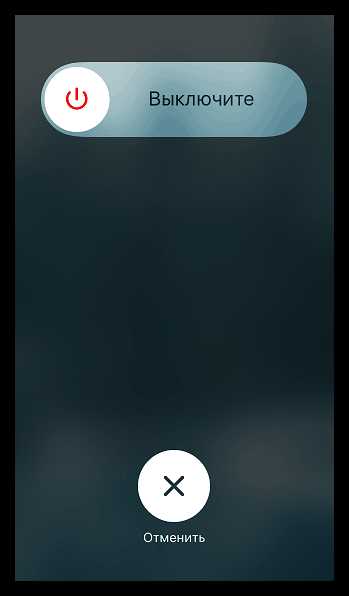
Для ОС Android проверка обновлений может по-разному выполняться в зависимости от установленной версии и оболочки. Например, в нашем случае потребуется открыть раздел «Настройки» – «О телефоне» – «Обновление системы».
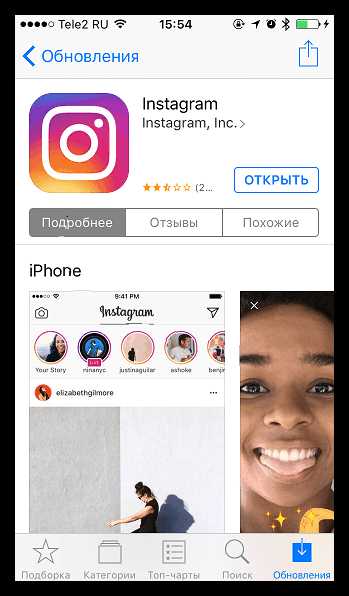
Причина 7: неполадки в работе смартфона
В случае, если ни один способ выше не помог вам решить проблему с загрузкой фото в социальную сеть, можно попробовать выполнить сброс настроек (это не полный сброс устройства, информация останется на гаджете).
Сброс настроек на iPhone
- Откройте на гаджете настройки, а затем пройдите к разделу «Основные».
- Прокрутите в самый конец списка, открыв пункт «Сброс».
- Выберите пункт «Сбросить все настройки» и согласитесь с проведением данной процедуры.



Сброс настроек на Android
Поскольку для ОС Android имеются разнообразные оболочки, то и точно утверждать, что нижеприведенная последовательность действий подходит именно вам, нельзя.
- Откройте на смартфоне настройки и в блоке «Система и устройство» щелкните по кнопке «Дополнительно».
- В конце списка располагается пункт «Восстановление и сброс», который необходимо открыть.
- Выберите пункт «Сброс настроек».
- Выберите пункт «Личные данные», чтобы удалить все настройки системы и приложений.




Причина 8: неактуальность устройства
Дела обстоят сложнее, если вы являетесь пользователем устаревшего устройства. В данном случае есть вероятность, что ваш гаджет уже не поддерживается разработчиками Инстаграм, а значит, вам недоступны обновленные версии приложения.
На странице загрузки Instagram для iPhone указано, что поддерживаемое устройство должно быть с iOS не ниже 8.0. Для ОС Android точная версия не указана, но по отзывам пользователей в интернете она не должна быть ниже версии 4.1.
Как правило, это основные причины, которые могут влиять на возникновение неполадок при публикации фото в социальной сети Инстаграм.
Мы рады, что смогли помочь Вам в решении проблемы.Опишите, что у вас не получилось. Наши специалисты постараются ответить максимально быстро.
Помогла ли вам эта статья?
ДА НЕТlumpics.ru
как остановить, отменить, через компьютер, Андроид из галереи
Почему в Инстаграм не загружается фото? Что означает черный экран? Почему система выдает ошибку? Ответы на эти вопросы должен знать каждый активный пользователь данной социальной сети. Если вы хотите поделиться с подписчиками ярким кадром, а программа противится, то эта статья для вас.
Зависла загрузка фото в Инстаграм. Причины и пути решения
Если вы решили поделиться отличным снимком, а фото никак не желает выгружаться, то порой нужно приложить усилия, чтобы найти первопричину.
Почему же фотография не загружается в ленту?
Ответов на этот вопрос может быть несколько:
- Приложение Instagram.
Поскольку выгрузка и демонстрация фотографий – основная задача социальной сети, масштабные проблемы с этим функционалом бывают крайне редко.
- Проверьте на AppStore или PlayMarket последняя ли версия Инсты установлена на вашем смартфоне;
- При необходимости обновите его вручную;

- Убедитесь, что загрузка завершена полностью.
Если трудности при выгрузке фото остаются, то причиной может стать загруженная кэш-память.
Чтобы чистить память:
- Зайдите в настройки телефона;
- Выберите пункт «Приложения»;
- Найдите в списке «Instagram»;
- Нажмите на кнопку «Очистить память».
- Аккаунт Инстаграм.
Программа ограничивает чрезмерно активных пользователей. При публикации большого количества фотографий в короткий срок, система может наложить временные ограничения или заблокировать аккаунт.
- Устройство.
Instagram можно активно использовать на большинстве смартфонов, но все же стоит проверить свою Операционную систему. Для успешной работы необходимы iOs 9 и новее, Android 4.1 и новее. Своевременно устанавливайте обновления на ваш телефон.
На скорость и качество работы программ влияет загруженность самого устройства.
- Если память смартфона перегружена, удалите ненужные файлы;
- Произведите очистку телефона при помощи Clean-сервисов;
- В крайнем случае, сбросьте настройки до заводских, но помните, что это действие удалит безвозвратно все накопленные данные.
- Интернет.
Если ошибки приложения и телефона исключены, осталось проверить подключение к сети.
- В тоннелях, за городом или на трассе сеть может пропадать. Ситуация нормализуется при изменении местоположения телефона;
- Вы находитесь вне зоны доступа сотового оператора;
- Отключен мобильный интернет в настройках смартфона или на уровне оператора;

- Wi-Fi роутер находится слишком далеко;
- Телефон не поддерживает частоту Wi-Fi роутера.
Почему не загружается фото в Инстаграм с компьютера?
Поскольку Инста ориентирован на мобильные устройства, его функционал на ПК сильно ограничен. Просмотреть ленту, поставить лайки или оставить комментарий возможно, а вот для публикации фотографий или Сторис потребуются дополнительные программы:
- BlueStacks – это эмулятор мобильного устройства. После его установки экран компьютера будет в точности повторять мобильный.
- Gramblr – программа на английском языке, позволяющая выкладывать снимки с ПК в Instagram напрямую.
- Google Chrome – можно включить эмуляцию в браузере, найдя на панели разработчика значок телефона.
Как отменить загрузку фото в Инстаграм?
Если вы случайно начали загружать не тот фото- или видеофайл, то как же остановить процесс? Все зависит от того, через какое устройство вы собирались выложить снимок.
Как остановить загрузку фотографии с телефона на Андроид?
В самой социальной сети кнопки «Отменить» не предусмотрено.
Для отмены выгрузки потребуется:
- Отключить Wi-Fi и мобильный интернет на вашем смартфоне.
- Свернуть Инстаграм, нажав кнопку «Домой».
- В списке открытых приложений выбрать Instagram и закрыть его, смахнув в сторону.
- Перезапустить устройство.
Как отменить загрузку фото в Инстаграм через браузер?
Если вы открыли социальную сеть через веб-обозреватель, то для отмены публикации необходимо:
- Свернуть все приложения нажав «Домой».
- Открыть список запущенных программ.
- Закрыть используемый браузер.
- Отключить Wi-Fi и мобильный интернет.
- При необходимости сделать перезагрузку устройства.
Если вы загружали фото с компьютера, просто закройте браузер.
Как отменить загрузку фото в Инстаграм с компьютера?
При публикации фотографий с ПК также может произойти зависание. Чтобы решить проблему, можно сделать следующее:
- Закройте браузер или эмулятор.
- Проверьте подключение к сети.
- При необходимости перезагрузите компьютер.
Что делать, если публикация зависла при загрузке?
При нестабильной работе интернета фотография может случиться так, что изображение зависло при загрузке. Чтобы решить вопрос, поступите следующим образом:
- Отключите Wi-Fi и мобильный интернет.
- Закройте Instagram через список используемых приложений.
- Перезагрузите устройство.
- Убедитесь в качественной работе интернета.
- Откройте Инсту повторно и повторите загрузку.
Черный экран при загрузке фото в Инстаграм?
Пользователи смартфонов на Андроид могут столкнуться с проблемой черного экрана. При этом баге обработанные фотографии публикуются в виде черного квадрата.
Нормализовать ситуацию можно следующим образом:
- Зайти в настройки приложения.
- Найти раздел «Качество загрузки».
- Выбрать пункт «Базовое».
- Перезагрузите Instagram.
Если так решить вопрос не получается, поменяйте качество выгружаемого снимка. Приложение работает с фотографиями, максимальное разрешение которых 1080*1080. Сохраняйте снимки в этом размере. Подписчики не увидят существенных отличий.
Ошибка при загрузке фото в Инстаграм. Как поступить?
Смартфоны с операционной системой Андроид периодически вступают в конфликт с Инстаграм. Пользователи при этом могут испытывать трудности, публикуя фотографии. Система отказывается грузить снимки, оповещая что «Произошла ошибка в приложении».
Решить проблему можно удалив текущую версию Instagram и установив новую.
Как загрузить в Инстаграм фото, не обрезая его?
Известно, что теперь Instagram позволяет выкладывать не только квадратные публикации.
Способ добавить прямоугольный снимок:
- зайдите в приложение;
- нажмите «+» в нижней части экрана;
- выберите нужный кадр из Галереи;
- нажмите на скобки в левом нижнем углу изображения;

- отрегулируйте формат, не обрезая снимок;
- нажмите далее;
- обработайте фото;
- поделитесь с подписчиками.
instagramm.help
Почему не загружается фото в инстаграм? ~
Самое простое всегда может вводить в ступор. Почему не загружается фото в инстаграм? Причин такого сбоя может быть несколько. Давайте посмотрим, что надо проверить и делать в таком случае, чтобы порадовать своих подписчиков новым контентом.
Интернет
Проверьте качество своего интернет-соединения. Потому что довольно часто случается так, что фото не грузится в инстаграм из-за нестабильного соединения.
Кстати, если вы загружаете изображение через WiFi, и у вас выскакивает ошибка, то попробуйте выключить WiFi и загрузить фото через мобильный интернет.
Обновление
Инстаграм довольно часто лагает. Так что попробуйте эти варианты:
- обновить приложение;
- удалить и заново установить программу.
Большинство проблем решается с помощью этих двух простых шагов.
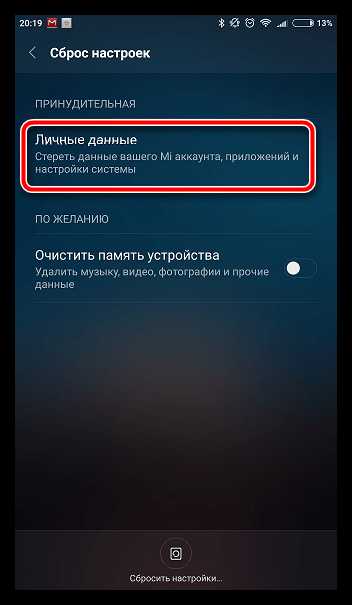
Смартфон
Неполадки могут возникнуть из-за неисправности самого телефона. В таком случае можно попробовать зайти в ваш аккаунт инстаграма с другого аппарата. Если на нём всё хорошо работает, значит причина кроется в неисправности смартфона.
Не тот формат
Почему не загружается фото в инстаграм? Возможно ваше фото имеет такой формат, который не поддерживает социальная сеть Instagram. Для загрузки используйте фото формата JPG и PNG.
Спам
Также инстаграм может ненадолго блокировать действия пользователей, которые слишком много лайками, комментировали и подписывались на огромное количество людей.
В этом случае остается только ждать (иногда 24 часа, иногда 2 недели), пока эти ограничения автоматически снимутся.
Сорви овации
Будьте самыми стильными! Используйте супер эффекты:
- Надпись в круге на фото.
- Блёстки и мерцание на фото.
- Сердечки над головой.
- Эффект падающего снега.
- Как изменить шрифт в инстаграме в информации о себе.
- Акварельные мазки на фото.
- Розовый профиль в инстаграме.
- Отбелить фон на фото.
- Размытые рамки по бокам на фото.
- Эффект старой пленки с датой.
- Топ-20 лучших фильтров VSCO.
- Изменить цвет предмета.
- Блёстки на веках.
- Двойная экспозиция.
- Живое фото.
- Наложить красивый текст на фото.
- Flat Lay фото: правильная раскладка предметов на снимке.
Еще куча лайфхаков, секреты обработки, лучшие фильтры, о том, как сделать радугу на лице, как наложить текст, сделать правильную раскладку на фото собраны в нашей общей статье. Кликайте на картинку!
Теперь вы знаете, почему не загружается фото в инстаграм. Попробуйте исправить все эти неполадки самостоятельно. И пускай у вас всё работает как часы.
Спасибо за ваше потраченное время
kikimoraki.ru
Почему не публикуется фото в Instagram
Большинство пользователей Instagram когда-либо сталкивались с проблемой, связанной с загрузкой контента. Бывало такое, что по непонятным причинам, фотографию или видеозапись было невозможно опубликовать в приложении. Основные причины такого явления рассмотрены в этой статье. В 99% случае они помогают решить проблему.Первая причина. Отсутствие подключения к Интернету
Самой распространенной проблемой является плохое Интернет соединение. Для того, чтобы удостовериться, что причина правильно определена, следует воспользоваться другими приложениями, требующими подключения к интернету или войти в любой браузер. Если другие приложения тоже не работают, то требуется выключить и включить Интернет. Если же другие приложения работают нормально, то причина кроется в другом.
Вторая причина. Сбой или ошибка в приложении
Кроме того, проблема может возникнуть в самом приложении. Есть вероятность, что на сервере какой-то сбой, и все наладится спустя время. Но если после ожидания ничего не изменилось, то приложение следует удалить и установить заново. Также проверьте, чтобы на Ваше устройство была загружена последняя версия приложения.
Третья причина. Проблемы с мобильным устройством
Вполне вероятно, что неправильная работа приложения обусловлена ошибкой работы смартфона. Проверьте телефон на наличие вирусов и незнакомого ПО. Удалите все, что считаете лишним. Еще можно сбросить настройки и вернуть свое устройство к заводскому виду.
Четвертая причина. Занят больший объем памяти устройства
Из-за отсутствия необходимого количества свободного места на устройстве, приложения могут работать нестабильно. Освободите место на смартфоне, и переустановите приложение.
Пятая причина. Блокировка
Вас могли заблокировать в социальной сети. Если Вы нарушали какие-то правила, то Вам придется подождать какое-то время прежде, чем что-то опубликовать. Но в таком случае на вашу почту, к которой привязан аккаунт, должно прийти оповещение. Проверьте свой e-mail на наличие сообщений от Instagram.
vinste.ru
Почему не публикуются фото в Инстаграм?
Инстаграм — удобная фотосеть, работа которой отлажена очень хорошо. Однако у многих пользователей бывает ситуация, когда снимок не хочет публиковаться. По какой причине это происходит — на первый взгляд неизвестно. Мы расскажем о пяти ситуациях, когда такое может произойти. Вы, в свою очередь, проверьте, возможно, что-то из перечисленного вам поможет.
Имейте в виду, что после публикации фотографий вы можете их популяризировать при помощи сервиса SMM Global. Вы можете заказать накрутку лайков Instagram по разумной цене. Также вам доступна накрутка подписчиков и многие другие услуги по доступной цене. С нашим сервисом все желающие могут раскрутить профиль в Инсте недорого и єффективно. Теперь возвращаемся к теме статьи…
Итак, почему не выкладывается фото в Инстаграм:
1. Ошибки с памятью смартфона
Любое мобильное устройство может столкнуться с данной проблемой. Не важно, какая на нём операционная система — iOS или Android. Фоновые приложения, которые, с одной стороны, закрыты, но с другой — работают, занимают память. Если таких полуоткрытых приложений становится очень много, то телефон не выдерживает нагрузки и отказывается публиковать фотографию в Инсте.
Решение: перезагрузите смартфон и проверьте, последнее ли обновление Instagram стоит на телефоне. Скачайте актуальную версию, если это необходимо.
2. Неполадки в Интернет-соединении
Данная проблема может быть связана либо с провайдером, либо с вами. В первом случае от вас ничего не зависит. Просто подождите, пока работники устранят неполадки. Во втором — вам нужно настроить связь самому. Причины могут быть разными — от плохого сигнала до поломки роутера.
Решение: определите «виновника» в неполадках посредством осмотра своего оборудования или звонка в офис провайдера и устраните проблему.
3. Ошибки в работе Instagram
Возможно, что само приложение работает некорректно. Такие ситуации иногда возникают — ничего страшного.
Решение: переустановите приложение Инстаграм, сначала удалив его с мобильного устройства, а затем снова скачав его из магазина приложений.
4. Мобильное устройство работает некорректно
Смартфоны не вечны — со временем они могут начать работать неправильно. Этому способствуют механические повреждения, воздействия водой, да и просто срок эксплуатации.
Решение: сразу предупредим — прибегать к работе с настройками телефона нужно только в крайнем случае, когда остальные советы не помогают.
Сбросьте настройки в телефоне до заводских. При этом все пользовательские параметры удалятся, ровно так же, как и файлы — фотографии, контакты, видеоролики, документы, приложения и т.д. Перед сбросом обязательно сохраните данные на другом устройстве — перекиньте их на флешку, в облако, на компьютер. Контакты сохраните, к примеру, в аккаунте Google. Заметьте, что приложения тоже удалятся с телефона, поэтому придётся скачивать их снова.
Когда вы и ваше устройство полностью готовы к сбросу, перейдите в настройки и в самом низу найдите пункт сброса настроек до заводских.
Ваш телефон «очистится». Теперь загрузите туда все имеющиеся файлы, которые вы скинули на другое устройство. Установите приложения и синхронизируйте аккаунты. Скачайте Инстаграм и попробуйте выложить фото. С большой долей вероятности все функции начнут работать.
Профилактика: берегите свой телефон. Постарайтесь не ронять его, не брызгать на него водой и не подвергать температурным нагрузкам. Так вы увеличите срок службы.
5. Системный кэш заполнился
Иногда проблема заключается в переизбытке кэша. Вам потребуется самостоятельно его очистить.
Решение: Скачайте приложение ROM Manager, с помощью которого установите на мобильное устройство программу Clock work Mod Recovery. При этом вам необходимо будет указать версию, которой вы пользуетесь на телефоне.
После скачки программа начнёт работать, когда вы перезагрузите устройство. В меню найдите Wipe Dalvik-Cache. Потом кликните на Reboot System Now и перезагрузите смартфон. После этих несложных действий возможность публиковать фотографии, скорее всего, восстановится.
В любом случае, даже если проблема кажется нерешаемой, не отчаивайтесь. На самом деле у каждой ошибки есть своя причина, которую нужно сначала установить, а потом уже решать. Удачи!
www.global-smm.ru
Что делать, если не загружается фото в инстаграм? — Блог Евгения Крыжановского
Всем бобра, дорогие читатели блога bezkompz.ru. И сегодня у нас будет большая статья о том, почему не загружается фото в инстаграм. Чтобы вы знали, существует много проблем из-за которых это может случится, о них и поговорим. Поехали?

Миллионы юзеров Instagram всего мира каждый день опубликовывают фото, делясь с друзьями самыми яркими моментами жизни. Однако порой изображение попросту отказывается публиковаться.
Почему не загружается фото в инстаграм
Проблема загрузки фото в инстаграм является довольно распространенной. Увы, спровоцировать ее возникновение могут самые различные факторы, о которых далее пойдет речь.
Причина 1: недостаточная скорость интернета
Одной из наиболее распространенных причин кроется в нестабильности скорости подключения к Интернету. Если есть подозрения, что источником проблемы является недостаточная скорость, лучше осуществить подключение к любой другой сети.
Выполнить проверку скорости на данный момент можно посредством приложения под названием Speedtest, найти можно в плей маркете. При этом нормальная загрузка фотографий требует скорости соединения не менее чем 1 Мбит/с.

Причина 2: сбой в работе гаджета
Далее логично будет заподозрить неправильное функционирование смартфона, которое послужило причиной невозможности публикации снимков в Инстаграме. Наилучшим решением в таком случае станет перезагрузка телефона. Благодаря столь простому шагу можно устранить неполадки, связанные с работой знаменитого сервиса.
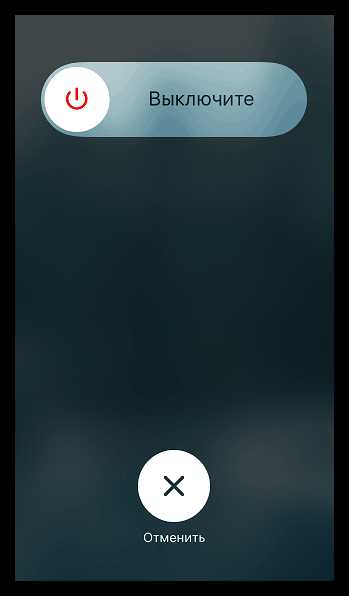
Причина 3: устаревшее приложение
Cледует удостовериться в том, что на вашем гаджете установлена именно последняя версия сервиса. Если рядом со значком приложения вы видите опцию «Обновить», предстоит загрузить последний апдейт для вашего девайса.
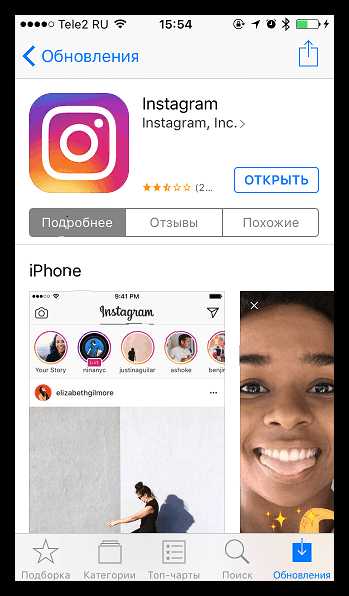
Минутку внимания, возможно вам будет интересно узнать как загрузить видео в инстаграм через компьютер или как перевести деньги с йоты на карту.
Причина 4: неправильная работа сервиса
Сам сервис порой может функционировать некорректно — к примеру, по причине накопившегося кэша. В таком случае, для решения проблемы, понадобится попробовать осуществить переустановку приложения.
Для удаления текущей версии приложения, к примеру, на смартфоне Apple, следует зажать значок приложения на несколько секунд, пока она не начнет дрожать. Рядом с иконкой появится небольшой крестик, кликнув по которому, можно будет удалить приложение с гаджета.

Причина 5: установка другой версии сервиса
Стоит заметить, что не каждая версия Instagram характеризуется стабильностью. И порой может случаться так, что по причине последнего апдейта фото могут попросту не загружаться в профиль. В подобном случае рекомендуется либо дождаться нового обновления, которое фиксирует баги, либо установить более старую, однако стабильную версию, в которой изображения будут корректно грузиться.
Устанавливаем старую версию на Android
- Прежде всего, вам понадобится перейти на страничку инсталляции Instagram и выяснить, какой из версий соответствует приложение. Именно от нее нужно отталкиваться, попытавшись отыскать в Сети версию ниже.
- Удалите на девайсе текущую версию сервиса.
- Если вам ранее не доводилось выполнять установку посредством сторонних источников, то, скорее всего, в настройках гаджета деактивирована возможность установки приложений из APK-файлов. Для решения данной неполадки, вам понадобится перейти к настройкам приложения, затем к разделу «Дополнительно», после этого – «Конфиденциальность», и наконец, перевести тумблер рядом с пунктом «Неизвестные источники» в активное положение.

- С этой минуты, отыскав и загрузив на устройство APK-файл с предыдущей версией сервиса, вам останется только запустить его и выполнить установку.
Установка прежней версии на iPhone
Труднее обстоят дела, если вы пользуетесь смартфоном Apple. Нижеприведенная инструкция будет актуальна в том случае, если у вас сохранилась прежняя версия приложения в программе iTunes.
- Выполните удаление приложения с гаджета, а после этого осуществите подключение iPhone к компьютеру и запустите сервис iTunes.
- Непосредственно в iTunes перейдите к разделу под названием «Программы» и отыщите в перечне приложений нужное — Инстаграм. Переместите значок приложения в левую часть окошка, где присутствует наименование вашего гаджета.

- Дождитесь завершения синхронизации, а затем отключите смартфон от компьютера.
Причина 6: неинсталлированные обновления для телефона
Не секрет, что каждая из последних версий приложений корректно функционирует с последними прошивками гаджетов. Вполне вероятно, что для вашего девайса могли появиться обновления, после установки которых проблема с загрузкой фотографий исчезнет.
Чтобы проверить, есть ли обновления для iPhone, понадобится перейти к настройкам, а после этого перейти к разделу «Основные», и наконец, «Обновление ПО». Система начнет осуществлять проверку на присутствие обновлений и, в случае их обнаружения, вам будет предложено выполнить их установку.

Для Android процесс проверки обновлений может выполняться по-разному, зависимо от установленной версии. К примеру, в рассматриваемом случае понадобится открыть раздел настроек, после чего выбрать «О телефоне», и затем – «Обновление системы».

Причина 7: неполадки в функционировании гаджета
Если ни один из описанных выше способов не избавил от проблемы с загрузкой изображений в Инстаграм, можно попробовать осуществить сброс настроек.
Сбрасываем настройки на iPhone
- Открываем раздел с настройками, после этого переходим к основным.

- Прокручиваемся в самый конец списка, и выбираем функцию «Сброс».

- Тут выбираем опцию «Сбросить все настройки» и подтверждаем проведение такой процедуры.

Сброс настроек на устройствах Android
Поскольку для Android предусмотрены различные оболочки, точно утверждать, что нижеуказанная очередность действий подходит именно для вас, невозможно.
- Откройте настройки на смартфоне и в блоке «Система и устройство» кликните «Дополнительно».

- В конце перечня расположен пункт «Восстановление и сброс», который предстоит открыть.

- Выберите опцию «Сброс настроек».

- Выберите пункт «Персональные данные», чтобы избавиться от всех системных настроек и приложений.

Причина 8: отсутствие актуальности устройства
Гораздо хуже, если вы пользуетесь устаревшим гаджетом. В таком случае имеется вероятность того, что ваше устройство попросту не поддерживается приложением. Это значит, что обновленные версии вам недоступны.
На страничке загрузки Instagram для iPhone пишется, что поддерживаемый девайс должен обладать iOS не менее 8.0. и хотя для Android точная версия не указана, согласно отзывам юзеров в Сети, она должна быть не ниже версии 4.1.
Зачастую, это основные причины, почему не загружается фото в инстаграм. Если у вас остались ко мне вопросы, вы всегда можете задать их в комментариях, а я с радостью отвечу и помогу каждому. Желаю всем мира и добра!
bezkompa.ru